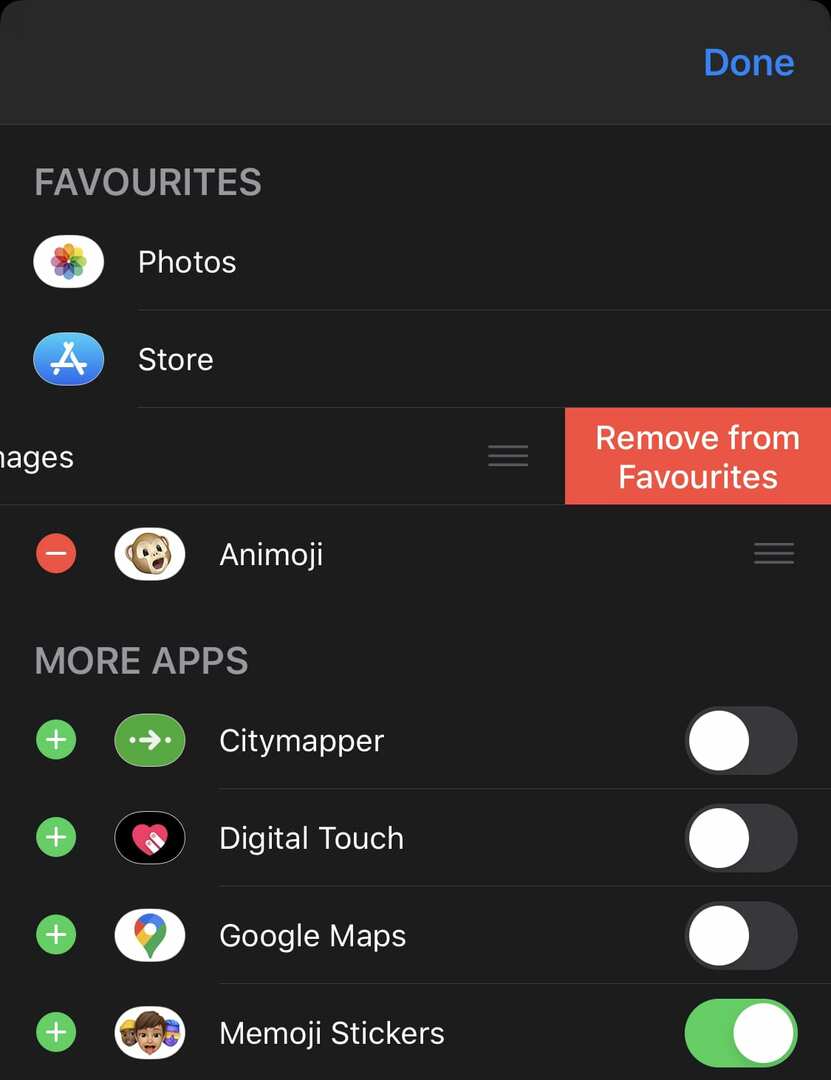Memoji и Animoji - две функции Apple, призванные повысить популярность смайлов. Memoji и Animoji можно полностью использовать только в приложении «Сообщения». Набор стикеров Memoji и Animoji также доступен на клавиатуре эмодзи для использования в других приложениях. Это руководство проведет вас через процесс отключения Memoji и Animoji.
Animoji - это подмножество смайликов с 3D-рендерингом, которые используют датчики Face ID для сопоставления движений вашего лица с Animoji. Лишь небольшая часть смайликов была включена в линейку Animoji. Memoji основывается на концепции Animoji, позволяя создавать собственный аватар для использования в качестве Animoji.
В приложении «Сообщения» Animoji и Memoji можно относительно легко игнорировать, поскольку они появляются только при нажатии на значок Animoji или Memoji Stickers. Однако стикеры Animoji и Memoji на клавиатуре смайликов особенно навязчивы, поскольку, даже если вы их не используете, они появляются в начале списка в разделе «часто используемых».
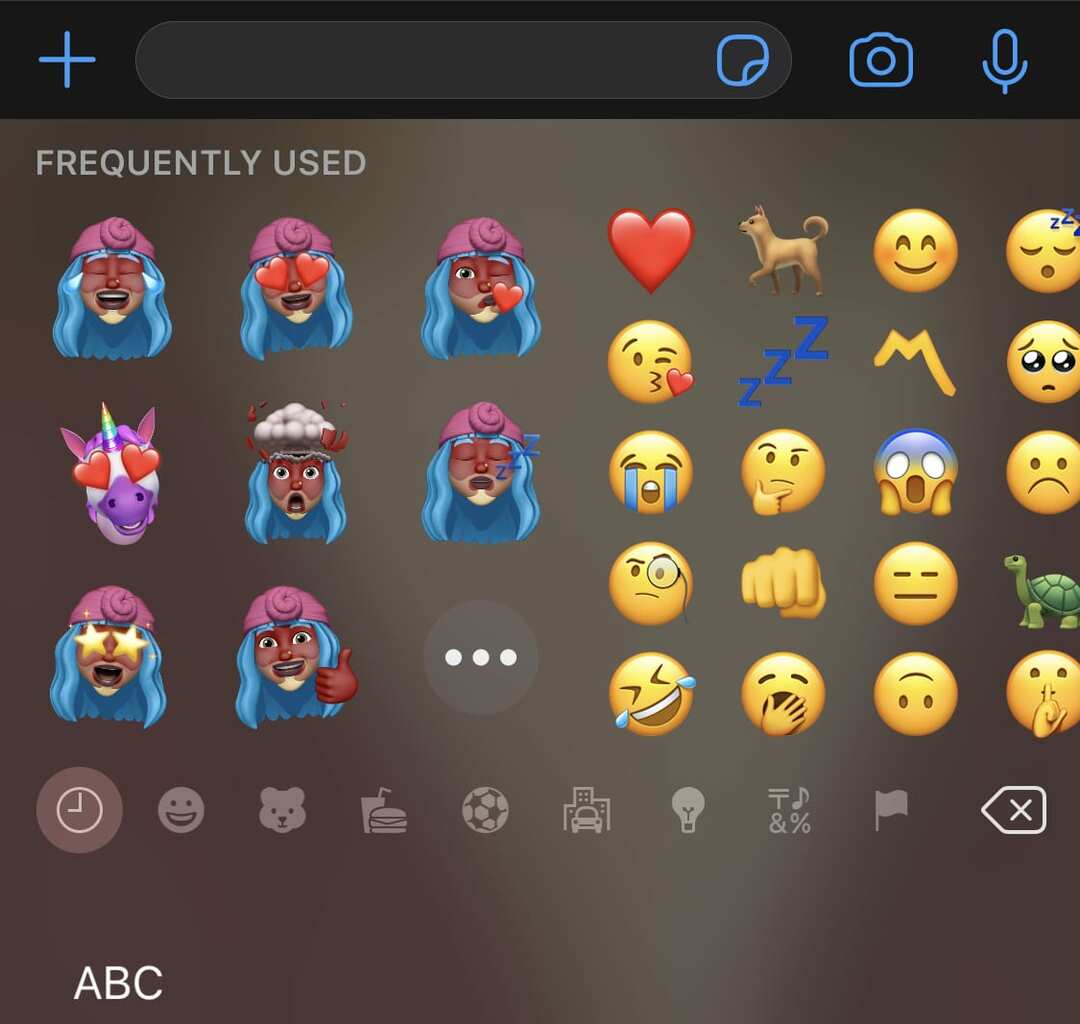
Вы можете отключить отображение стикеров Animoji на клавиатуре эмодзи в приложении «Настройки». Чтобы отключить стикеры Animoji, коснитесь ползунка «Стикеры Memoji» в нижней части настроек клавиатуры, которые находятся в «Настройки»> «Основные»> «Клавиатура».
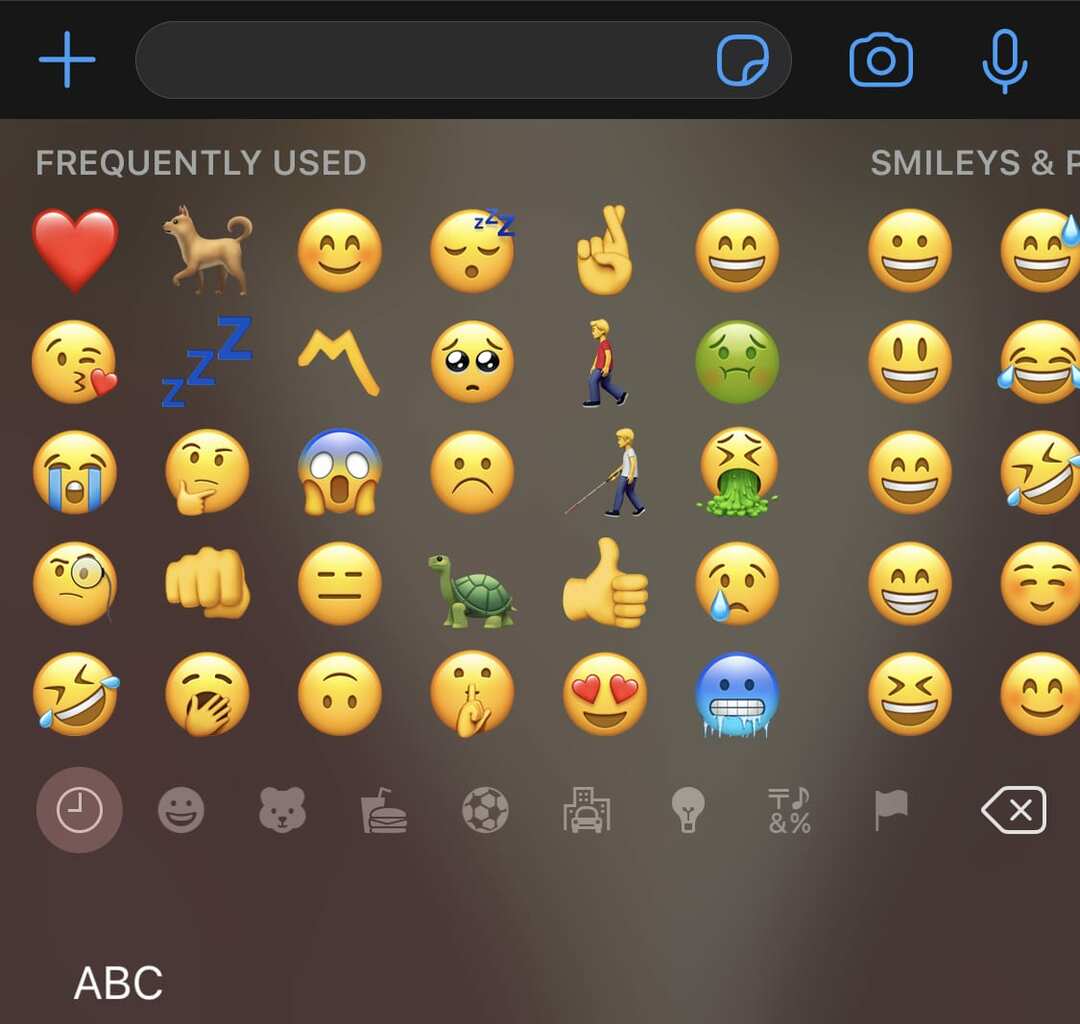
Вы не можете полностью отключить Animoji или Memoji в приложении Сообщения. Однако вы можете удалить значок с панели значков над клавиатурой.

Для редактирования значков над клавиатурой в приложении Сообщения; коснитесь и перетащите полосу влево, затем коснитесь значка с тремя точками справа. Здесь вы можете увидеть список видимых значков. Чтобы изменить отображаемые значки, нажмите «Изменить» в правом верхнем углу. В режиме редактирования вы можете переместить ползунок рядом с стикерами Animoji или Memoji в положение «Выкл.», Чтобы скрыть их в приложении «Сообщения».
Если какой-либо из них отображается в разделе избранного, необходимо сначала удалить его из списка избранного. Вы можете сделать это, нажав на красный значок «минус» слева от соответствующей строки, а затем нажав «Удалить из избранного» справа. После внесения необходимых изменений в видимые значки нажмите «Готово» в правом верхнем углу, а затем «Готово» в верхнем левом углу, чтобы вернуться в чат.